こんにちは。この記事を書いたブログ管理人の後藤です。
「ブログを始めたけど稼げない」という悩みはありませんか?
最短で稼ぎたい人は下記よりバナーをクリックしておいてください。
それでは本編に入ります。
今回はサーチコンソールとアナリティクスの連携(紐付け)方法を図解で分かりやすくお伝えしたします。
また、それぞれの役割や紐づけることで得られるメリット、最低限ここだけは見ておきたいデータなど簡潔にまとめました。
【この記事でマスターできる事】
|
よく「〇〇さんに言われたから」、「教材に書いてあったから」という理由でサーチコンソールとアナリティクスの違いや役割を把握せずに何となく使っている人が多いです。
でも、トップブロガーやアフィリエイターは、稼げるようになる前から両者の違いを把握しブログ運営に活かしてきた人が多いです。だからこそ、効率よく売れる記事を量産でき、最短で売り上げを伸ばす事にことに成功できたのです。
この記事の後半にてサーチコンソールとアナリティクスの使い分けや違いに関して解説します。
まずは難しい事は置いておいて、サクっとサーチコンソールとアナリティクスを連携させてしまいましょう。
連携完了の目標時間は「1分」です。タイマーの準備はいいですか?
【1分!】サーチコンソールとアナリティクスの連携方法
まずはアナリティクスにログインして下さい。
⇒アナリティクスログイン画面
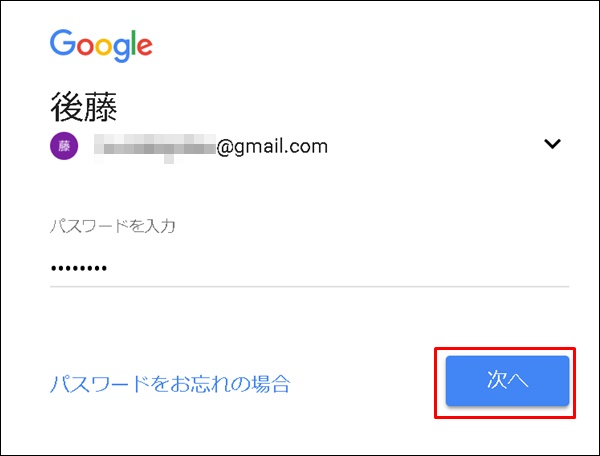
パスワードを入力して「次へ」をクリック。
※ブラウザなどの関係により表示が若干異なる場合がございます。
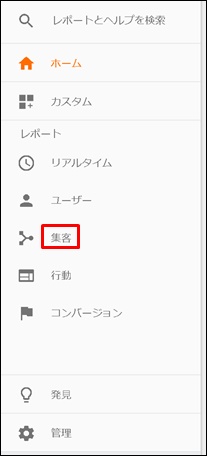
ログインが出来たら左メニューの「集客」をクリック。
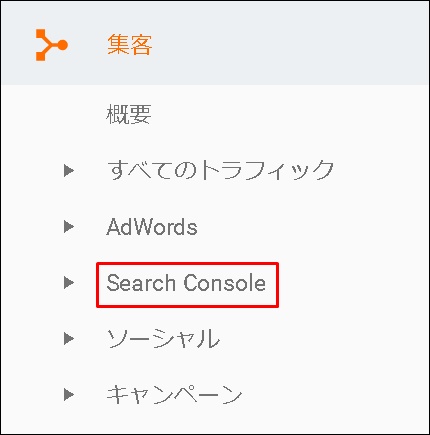
「Search Console」をクリック。
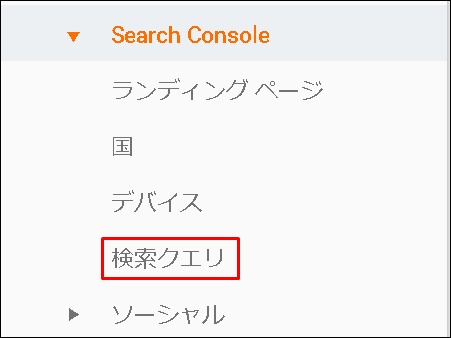
「検索クエリ」をクリックします。
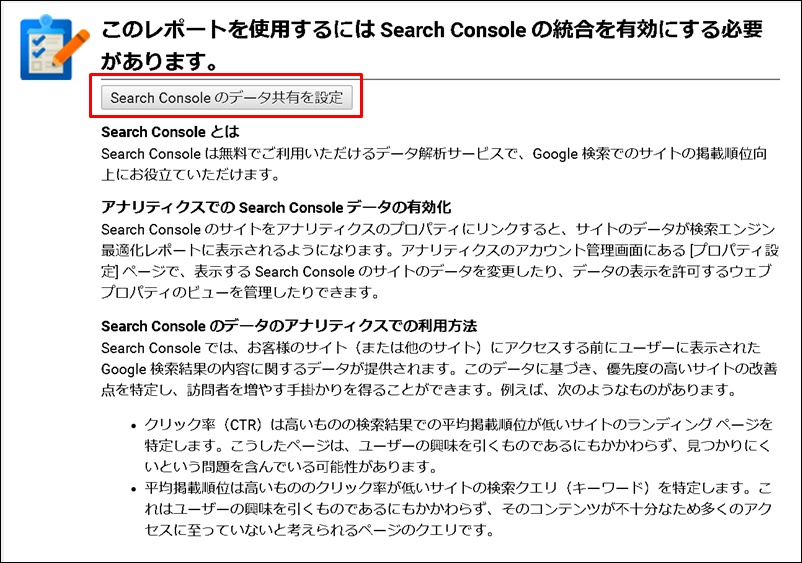
サーチコンソールとの連携によるメリットが書かれています。これは後ほど詳しく説明するので飛ばして上部の「Search Consoleのデータ共有を設定」をクリック。
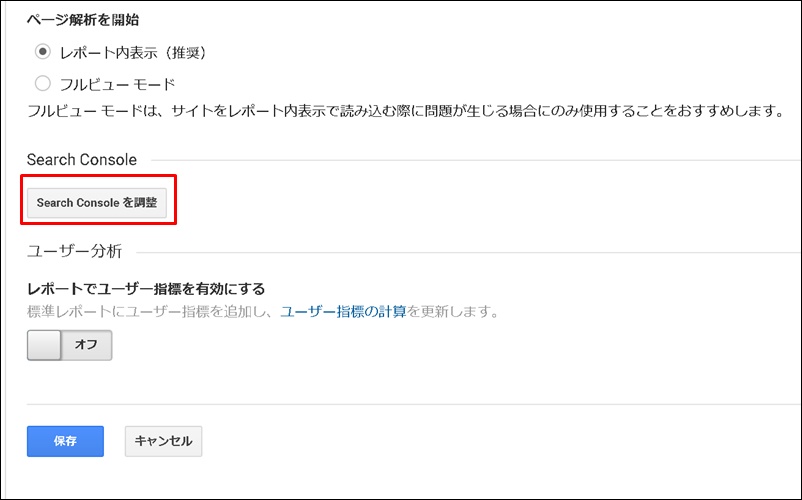
「Search Console」を調整」をクリック。
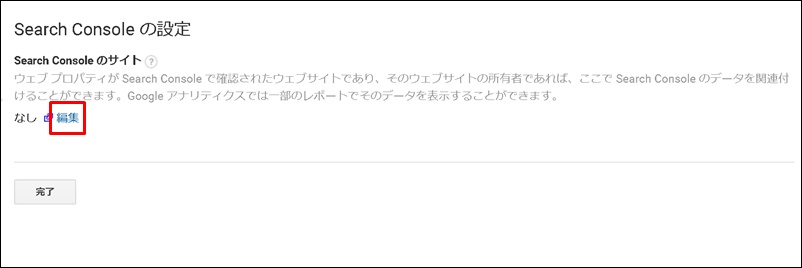
「編集」をクリック。
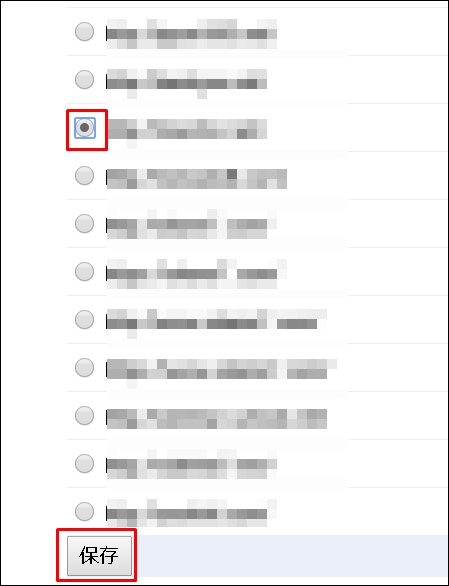
サーチコンソールに登録しているサイト一覧が表示されます。連携したいサイトを選んで「保存」をクリック。
【注意点】wwwのあるなし、httpsとhttpなど同じドメインでURLが複数分かれている場合はアナリティクスと同じものを選択してください。
ちなみに私はブログアフィリエイトで人生が激変しました。もし現状が不安な方はぜひ私の稼いでいる秘密をご覧ください。 後藤の稼いでいる生の情報や裏ワザ的なノウハウもお伝えしております。
|

「OK」をクリック。
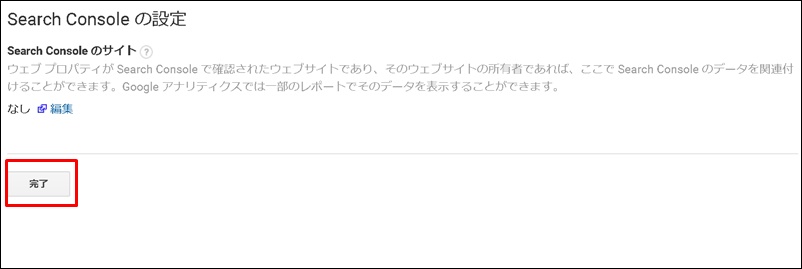
「完了」をクリックします。
再度アナリティクスの管理画面に戻って下さい。
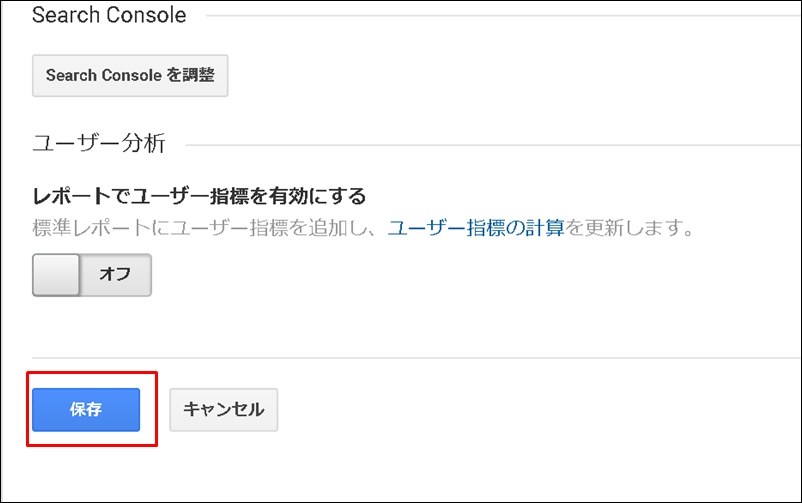
アナリティクスの管理画面に戻ったら「保存」をクリックします。
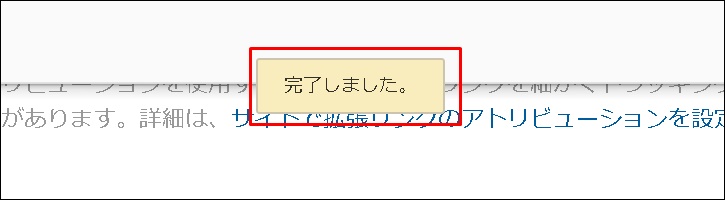
「完了です」と表示されたら紐付け成功です。
では、再度、検索クエリを見てみましょう。
アナリティクスの左メニューから「集客」⇒「Search Console」⇒「検索クエリ」の順にクリックしてください。
先ほどのような警告文が出なくて、グラフが出ていれば成功です。
※実際に画面をお見せしたいのですがアナリティクスの規約でデータをアップする事が禁止されているのでご了承ください。
アナリティクスとサーチコンソールの違い
ブログで稼いでいくために絶対知っておきたいデータは、
- ブログへの訪問前のデータ
- ブログへの訪問後のデータ
この2つです。
そして訪問前のデータを知る事ができるのがサーチコンソール、訪問後のデータを知る事ができるのがアナリティクスです。
【サーチコンソール】ブログへの訪問前のデータ 【アナリティクス】ブログへの訪問後のデータ |
サーチコンソールでは訪問前のデータ、
- 検索キーワード
- 検索順位
- 検索表示回数
- 検索クリック回数
など、グーグルからの評価を知る事ができます。
一方アナリティクスでは訪問後のデータ、
- ページビュー
- ユニークユーザー数
- 滞在時間
- 人気のあるページ
- リアルタイムデータ(今現在、どのページを何人見ているか)
など、読者さんの行動パターンを知ることができます。
もう少し詳しく見ていきましょう。
サーチコンソルで出来ること(メリット)
前述したようにサーチコンソールではブログへの訪問前のデータが閲覧できます。
ではサーチコンソールで「何ができるのか?」を見ていきましょう。
| 検索クエリ | 検索キーワードを知ることができます。 |
|---|---|
| 表示回数 | グーグルの検索結果でキーワードごとに表示された回数が確認できます |
| 掲載順位 | キーワードごとに掲載順位が確認できます |
| クロール申請 | グーグルに自分のブログを見にきてもらうよう申請できます |
| インデックス数 | 自分のブログの記事がインデックスされている件数を確認できます |
| ペナルティ確認 | グーグルからペナルティを受けたページを確認できます |
| 外部リンク情報 | 自分のブログを紹介してくれているサイトを確認できます |
| 内部リンク情報 | 自分のブログ内でのリンク状況を確認できます |
| グーグルからのアドバイス | ブログの改善点やエラーを確認できます |
このようにサーチコンソールではブログへの訪問前のデータを主に知ることができるというメリットがあります。
この中で私が一番重きをおいているのが「検索クエリ」、つまり検索キーワードです。
検索クエリを分析することにより、「どのキーワードを狙うと良いか」「どのキーワードを強化するか」「このページをもっと作り込もう」など具体的な戦略が見えてきます。
またグーグルからブログの改善点やエラーなどの通知があるため、「グーグルに好かれるブログ作り」が可能になります。
ただし、ブログに訪問する前の改善はできても、それだけでは稼いでいくことはできません。
そのためにアナリティクスが必須となってくるのです。
アナリティクスで出来る事(メリット)
次にアナリティクスのメリットをお伝えします。
アナリティクスでは主にブログへの訪問後のデータを閲覧、分析することが出来ます。
| セッション数 | ブログに訪問のあった回数です。(1人が複数ページを見ても1セッションとカウントされます) |
|---|---|
| PV数 | ブログが何ページ見られたのかを確認できます |
| 訪問別PV数 | 1人の読者が何ページを見たのか確認できます |
| 滞在時間 | 読者がブログに滞在していた時間です |
| 直帰率 | 訪問した記事だけを見て離脱した割合です |
| 表示速度 | ブログの表示速度を確認できます |
| 読者の詳細 | PC・スマホ・アイフォン・アンドロイドなど読者の環境を確認できます |
| 読者の行動 | 検索・SNS・他のブログなど、どこから訪問したのか確認できます |
| リアルタイムレポート | 今現在のブログへのアクセス状況が詳しく確認できます |
このようにアナリティクスでは主に、ブログへの訪問後のデータを読み取ることができます。
この中で私が重きをおいているのがセッション数(訪問回数)と直帰率、滞在時間です。
全てのデータを細かくチェックするのは難しいので最低限、セッション数と直帰率、滞在時間だけは目を通すようにしています。
それによりブログの根本的な問題点や改善点、強化ポイントが見えてきます。
【問題点】それぞれに欠点がある
実は私は・・・
最初から稼げたわけではありません。苦労に苦労を重ねて、最終的にはノウハウコレクターになってしまいました。 でも「あるコツ」を覚えたことにより売り上げが大爆発したのです。その秘密を期間限定で公開します。 |
ただし、サーチコンソール、アナリティクスにはそれぞれ欠点があります。
例えばサーチコンソールでは検索キーワードや掲載順位の確認はできますが、そのユーザーが具体的にどんな行動をとったのかまでは分かりません。
もしかしたら1000人の訪問があったとしても一瞬でページを閉じられているかもしれませんし、誰も広告を見ていないかもしれません。
それだと、いくらアクセスが集まってもざるに水状態ですね。この場合、デザインや広告の位置などブログの構成を見直したり、文章力を伸ばしたりなど根本的な改善が必要となってきます。
| それぞれの欠点を補いあうことにより相乗効果で何倍にも売上アップさせるための戦略を練ることができる! |
逆にアナリティクスはユーザーの行動や詳細を詳しく知ることができますが、具体的なキーワードを知ることができません。
だからこそアナリティクスとサーチコンソールを連携させることにより、相乗効果が生まれて超効率的で超効果的な分析を行う事が可能になるのです。
データを紐付ける事によるメリット
サーチコンソールとアナリティクスを連携させることにより下記4つの指標をアナリティクスの管理画面から閲覧できるようになります。
アナリティクス管理画面の左メニューより「集客」⇒「Search Console」をクリック。
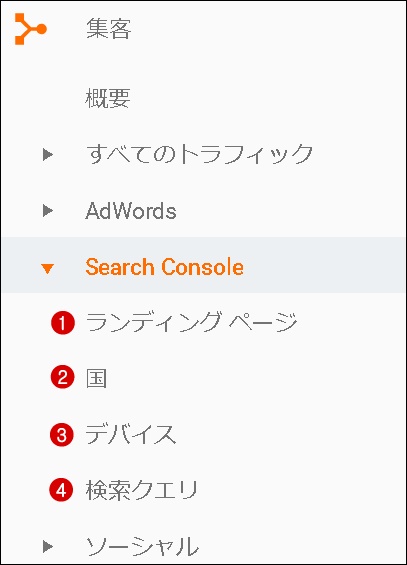
- ランディングページ・・・下記にて詳しく解説します。
- 国・・・国ごとに詳細データの確認ができます。
- デバイス・・・デバイス(PC、モバイル)ごとに詳細データの確認ができます。
- 検索クエリ・・・検索キーワードが表示されます。
この中でも特に見ていきたいのが「ランディングページ」のデータです。
ランディングとは直訳すると着地、着陸という意味がありますが、アナリティクスの中では「一番最初に訪問されたページ」の事を指します。
アナリティクスとサーチコンソールで別々でしか見ることのできなかったデータを、唯一ここで紐付けて確認する事ができます。
では具体的に見方を説明いたします。
googleアナリティクスの「ランディングページ」の見方
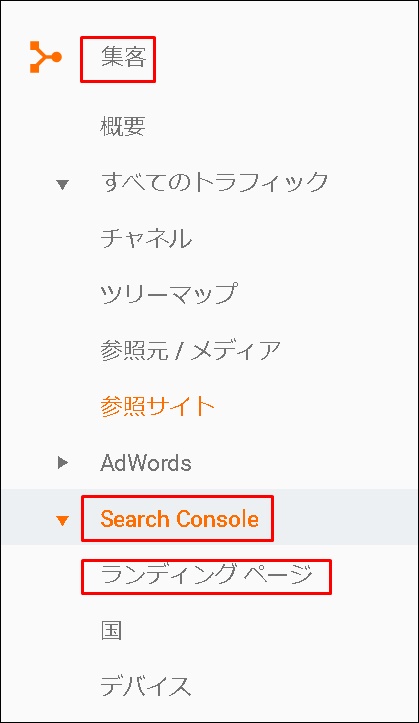
アナリティクス管理画面の左メニューから「集客」⇒「Search Console」⇒「ランディングページ」をクリック。
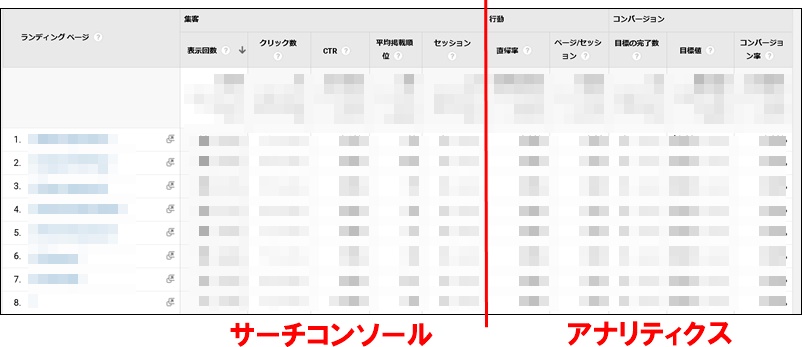
するとこのように、今まで別々だったレポートの詳細を見ることができます。
ランディングページ | 訪問されたページのURLが表示されています |
|---|---|
| 表示回数 | 検索結果でブログが表示された回数です |
| クリック数 | 検索結果からブログがクリックされた回数です |
| CTR | 表示回数に対してクリックされた割合です |
| 平均掲載順位 | グーグルの検索結果の平均順位です |
| セッション | ブログに訪問された回数です |
| 直帰率 | 訪問したページだけを見て離脱した割合です |
| ページ/セッション | 1セッション(訪問)あたりに何ページ見られたかの割合です |
| 目標の完了数 | 目標が完了した数値です(目標設定した場合のみ) |
| 目標値 | 目標全体に対する割合を表示します |
| コンバージョン率 | セッションに対する目標達成した件数の割合です |
さらにランディングページ(最初に訪問のあったページ)をクリックすると、詳細キーワードを確認することも可能です。
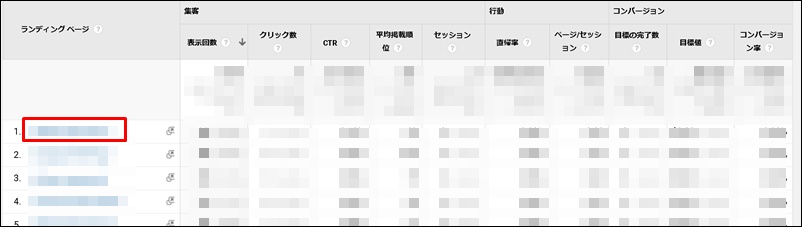
ランディングページの欄のURLをクリック。
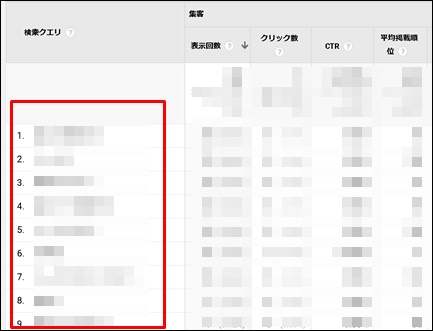
「検索クエリ」の欄にキーワードが表示されています。
これにより、
- 直帰率が低い
- 何ページも見てくれる
- コンバージョン(目標達成)しやすい
このように、ただ単にアクセスが多いだけでなく、売り上げに直接つながるキーワードを特定させることが可能になります。
それにより、キーワードを狙い撃ちする事ができるので、超効率的に売上アップを実現させることができるのです。
まとめ
このようにサーチコンソールとアナリティクスを連携させることによる最大のメリットは売上に直結するキーワードが瞬時にわかるようになるという点です。
これにより売上につながらない無駄な記事の量産を防ぐ事ができますし、「数うちゃ当たる」という作戦から「狙い撃ち」ができるようになります。
どちらが効率的なのか言うまでもありませんね^^
弱者の戦略の一つに、「勝てそうなところを集中攻撃する」というものがありますが、まさにこれを再現できるわけです。
連携そのものは1分もあれば簡単にできてしまいます。
まずはサクっと連携して、そしてそれを有効活用していきましょう。
最後までありがとうございました。



